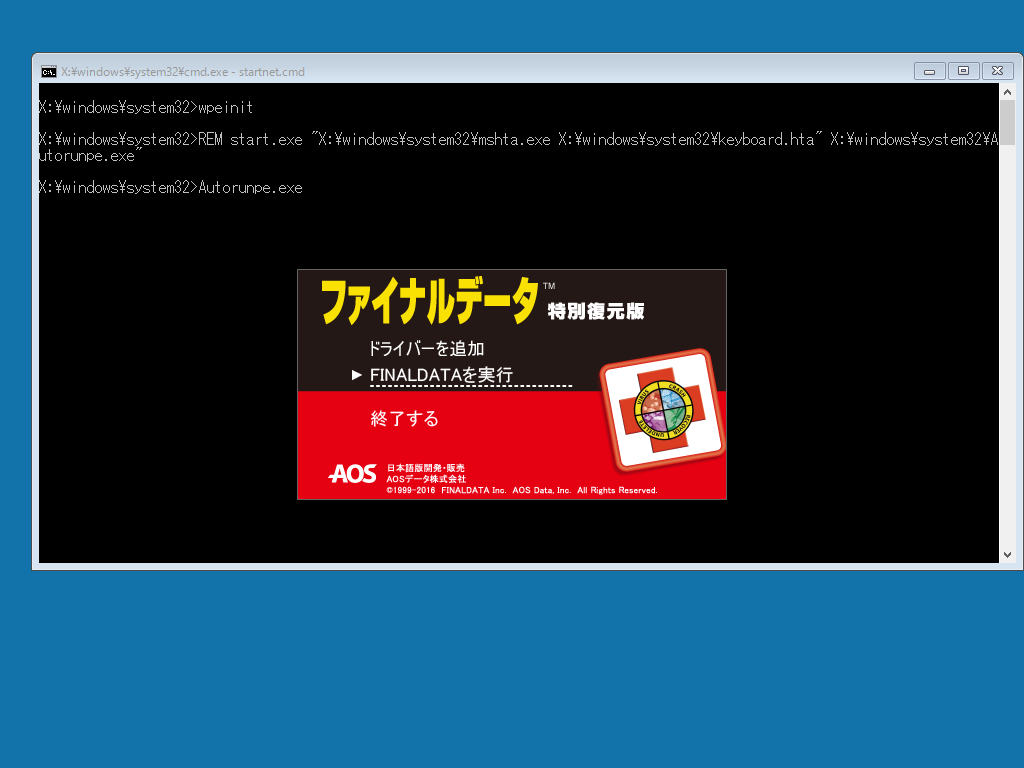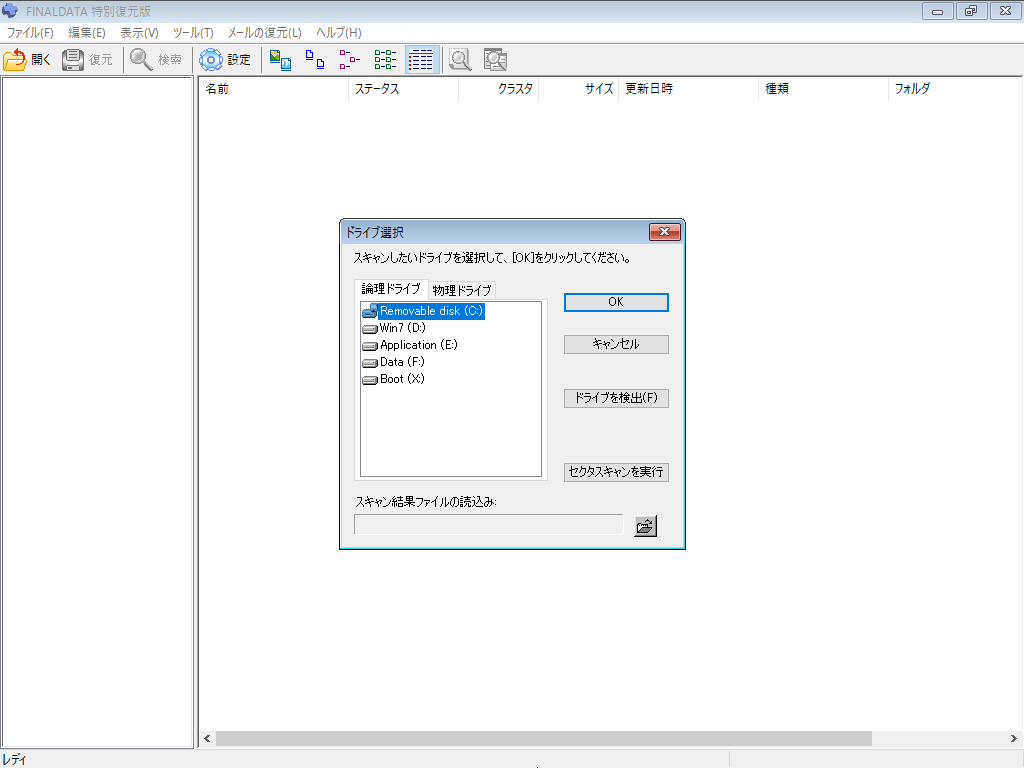※この記事は広告を含みます。
ファイナルデータは高機能なファイル復元ソフトですが、使用する前にインストールする必要があります。
ところが、実際にファイナルデータを使う状況というのはかなり追い込まれている場合が多く、
内蔵ハードディスクにプログラムをインストールできないどころか、
Windowsが起動しないことだってあり得ます。
そこで、ファイナルデータにはCDやUSBから起動できるプログラムが用意されています。
かつてはCDブート版も提供されていましたが、
「ファイナルデータ11」になってCDブート版は廃止され、USBメモリブートに一本化されたようです。
ちなみに、ダウンロード版でも起動用USBメモリは作成できます。
「FDUSB Maker」というファイナルデータ起動用USBメモリ作成プログラムが別途提供されます。
残念ながら、無料体験版では起動用USBメモリの作成はできません。※多分、データサイズが大きいから。
どうしても無料体験版で、ということであれば、旧バージョンのCDブート版を使用するしかありません。
「FinalDataUSBメモリ」の作成
まず、中身が消えても構わないUSBメモリを用意します。
端的に言うと、再フォーマットされます。
ファイナルデータ専用のUSBメモリになるので、そのつもりでいてください。
USBメモリを接続した状態で、「FDUSB.exe」を実行します。
別に後でUSBメモリを接続してもいいですが、「USB検出」で再検出させる必要があります。

「FinalDataUSBを作成」を選択。
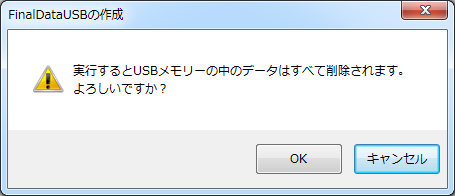
データ消去の確認ウィンドウが表示されます。
先に述べたようにUSBメモリの内容は書き換えられるので、「OK」を選択。

データ書き込み中。
USBメモリは書き込みが苦手なデバイスなので、
書き込みが完了するまで10分以上かかることも珍しくありません。
ひたすら待ちます。
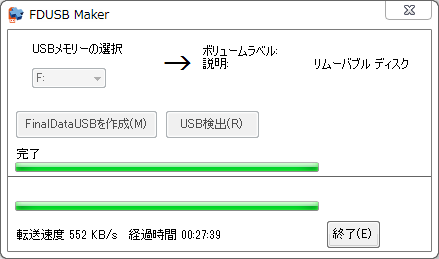
とりあえず、起動用USBメモリの作成は完了。
ファイナルデータUSBメモリブート版の起動
USBメモリブート版のファイナルデータは、「Windows PE」をベースに作られています。
その影響で、通常のファイナルデータに比べ、機能が一部制限されます。
特に、日本語入力はできない仕様なので注意してください。
「ファイナルデータUSBメモリ」を接続した状態で、パソコンをUSBメモリから起動します。
「FINALDATAを実行」を選択します。
「ドライバーを追加」に関しては、
そのままでは「Windows PE」に対象の記憶装置が認識されず、
ドライバをインストールする必要がある場合にのみ関係する項目です。
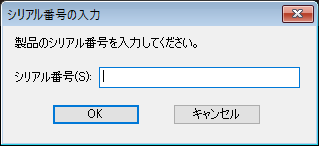
USBメモリブート版では、起動する度に毎回シリアル番号の入力を求められます。
ちょっと面倒ですが、シリアル番号を入力して「OK」を選択します。
ファイナルデータが起動しました。
なお、USBメモリブート版にウィザードはなく、
「高度な復元」と同じユーザーインターフェースで操作します。
前述の通り、操作系に若干の制限はありますが、ファイナルデータとしての機能には遜色ありません。
ファイナルデータそのものの操作方法、特に「高度な復元」については、下記ページ参照。